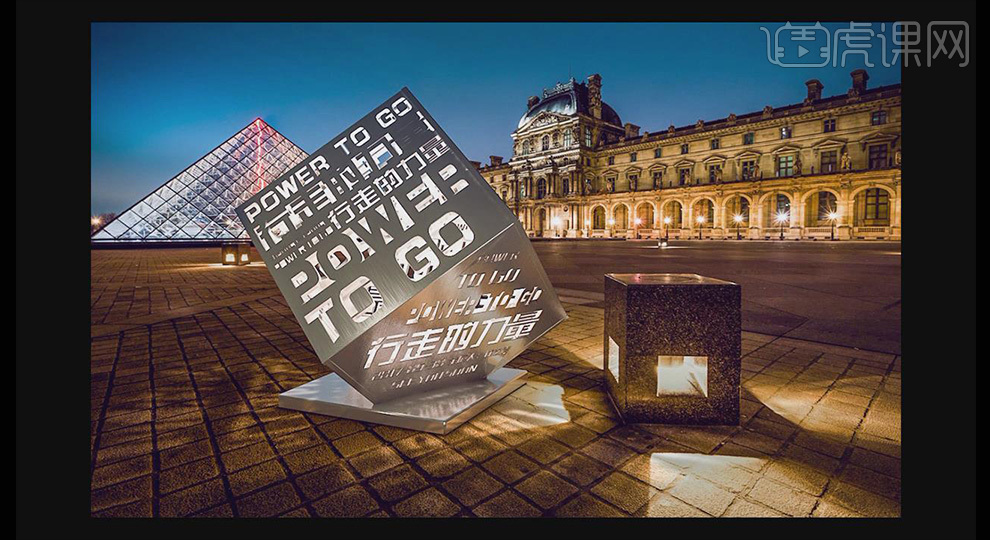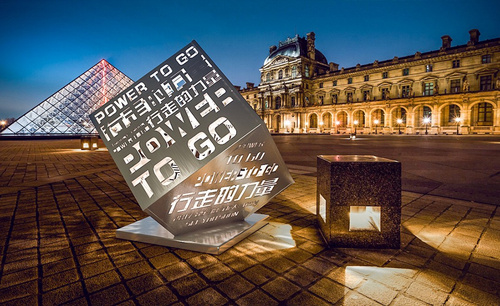C4D、AI、PS雕塑实景效果图制作发布时间:2019年10月24日 17:11
1、 分析课程重难点,更利于同学学习
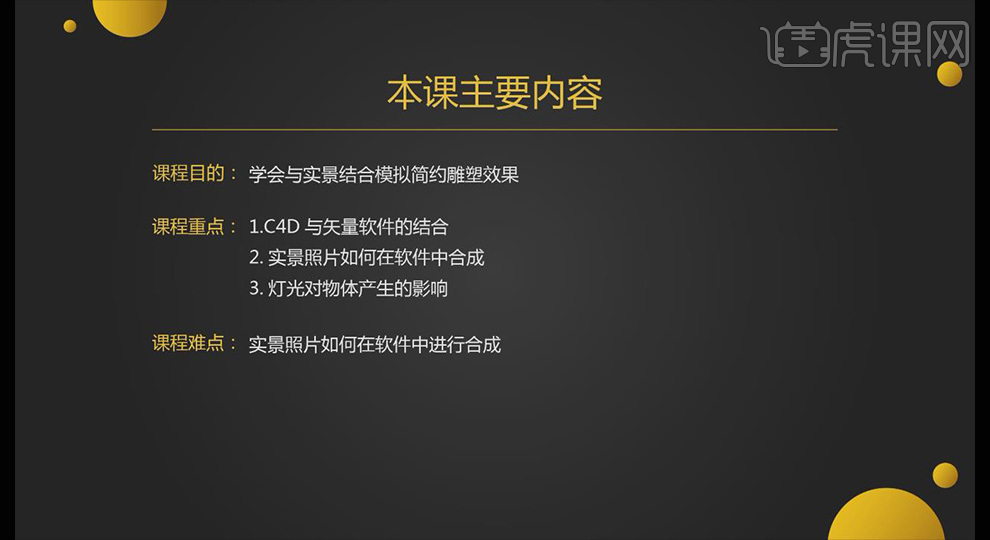
2、 打开AI,【矩形】画出正方形填充黑色,复制一个缩小,输入文字,复制一个,选中文字【对象】【扩展】,【路径查找器】【减去顶层】同理制作其他

3、 注意剪切后的小细节,单独保存每个图案,文件格式为AI8,打开C4D,【文件】【合并对象】导入文件,调整合适位置

4、 给路径添加【挤压】厚度改为10,【旋转】合适位置,可灵活运用【移动】【选装】工具,复制多个组成一个里立方体,注意文字阅读方式

5、 在【坐标】中输入度数【旋转】方向,接着微调,调整至合适方向

6、 新建【立方体】调整至合适大小方向作为底座,选择物体右键【圆角封顶】使其富有细节,注意物体和底座关系

7、 新建【平面】复制一个注意两【平面】为大小位置关系,新建【材质球】【颜色】【纹理】中拖入照片赋予【平面】,【标签】【投射】为【前沿】;【渲染设置】【输出】1080*660

8、 新建【摄像机】右键【保护】,给【平面】右键添加【合并】,新建【灯光】【常规】【投影】为【阴影投影(软阴影)】,【细节】【平方倒数】
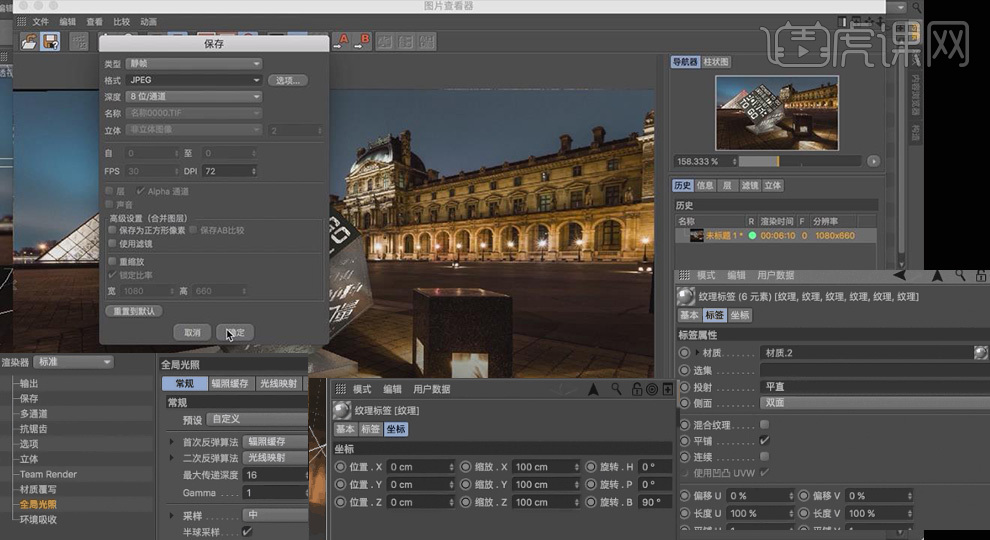
9、 调节灯光至物体内部合适位置,复制一个移动画面左上角调节为暖光,取消投影,接着复制一个放在后面,减小亮度即可;【渲染设置】添加【全局光照】【室内小型光源】
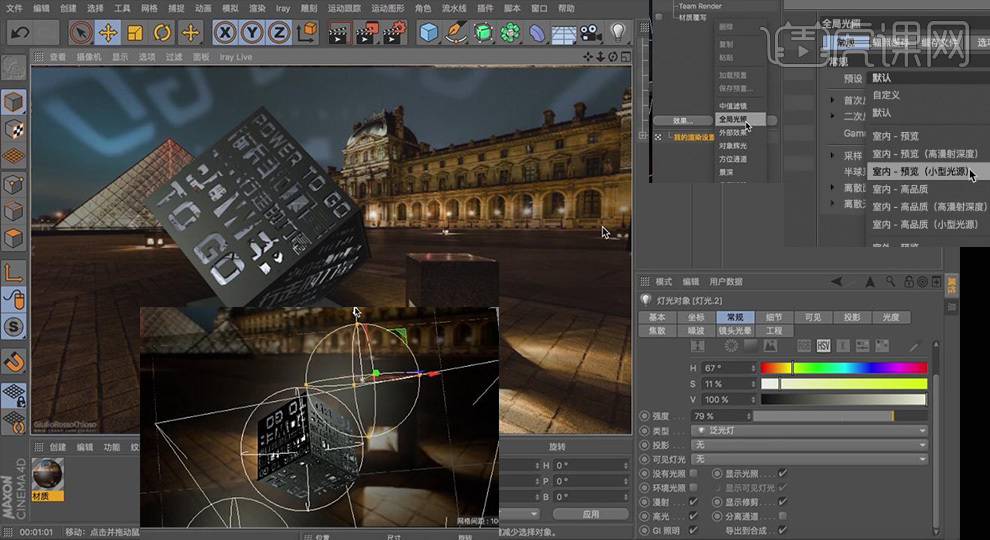
10、 调整【平面】影子,复制【材质球】黏贴【颜色】【纹理】,只勾选【发光】,黏贴到【发光】即可,新建【区域光】调整合适位置大小
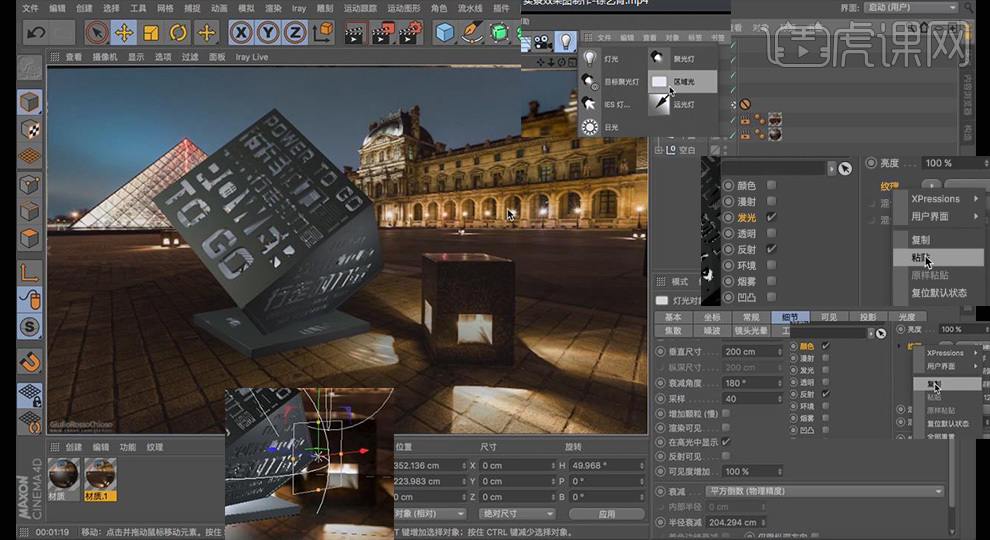
11、 新建【材质球】【颜色】偏暖,【反射】增加GGX,增加【粗糙度】降低【层颜色】亮度,【菲尼尔】【钢】;【凹凸】添加【躁波】【相对比例】改为10000,【全局缩放】为5,【凹凸】【强度】为1将【材质】赋予无图即可

12、 调整材质合适贴图方向,改为【平直】;【启用轴心】【纹理】旋转90,【纹理】【坐标】并将B改为90,其他为0;【抗锯齿】【最佳】添加【环境吸收】点击【渲染】格式JPG
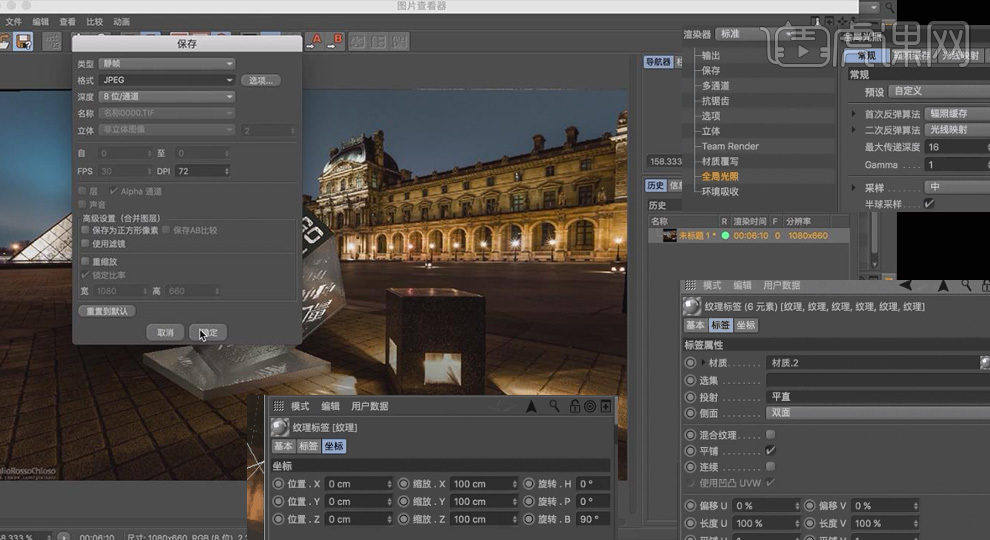
13、 打开PS,拖入文件,去水印,复制一层,【滤镜】【Camera Ram】增大【曝光度】,降低【高光】,调亮【阴影】调正色温

14、 【调整标签】选择可选颜色添加【调整图层】,选择【黑色】,降低黑色值范围,增加青色洋红,减少黄色使画面通透丰富

15、 最终效果图如示